При редактировании видео даже самые незначительные элементы могут нарушить четкость видео. На протяжении многих лет редакторы сталкивались со значительными проблемами на этапе ручного редактирования. Не говоря уже о расходах, которые они обычно платили за ручное редактирование. Напротив, инструменты искусственного интеллекта, такие как Topaz Video, улучшают искусственный интеллект и UniConverter меняют всю концепцию.
Интеграция ИИ позволяет им масштабировать видео до максимальной емкости. Для хорошего увеличения масштаба видео требуется множество аспектов, включая уменьшение шума, коррекцию пикселей и многое другое. В сегодняшней статье мы расскажем об одном из таких улучшителей видео, Topaz Video AI. Присоединяйтесь к нам в этом подробном руководстве по Topaz Video Enhancer AI, включая альтернативу AI.
В этой статье
Часть 1. Обзор Topaz Video AI
Topaz Video - коммерческое программное обеспечение, предназначенное для передачи кинематографических деталей в видео. Новое обновление содержит все функции, необходимые для улучшения качества видео. Инновационно, он был обучен работе с бесконечным количеством видео и наборов данных для улучшения мелких деталей. Этот инструмент стал родным для всех, кому требуется студийный или профессиональный видеомонтаж.
Однако Topaz Video Enhance не является обычным инструментом улучшения видео. Скорее, он предлагает широкий спектр улучшений, стабилизации и дополнительных функций для оптимизации процесса. Скорее, он предлагает широкий спектр улучшений, стабилизации и дополнительных функций для оптимизации процесса. Ниже мы описали ключевые функции Topaz Video AI для бесперебойного редактирования:
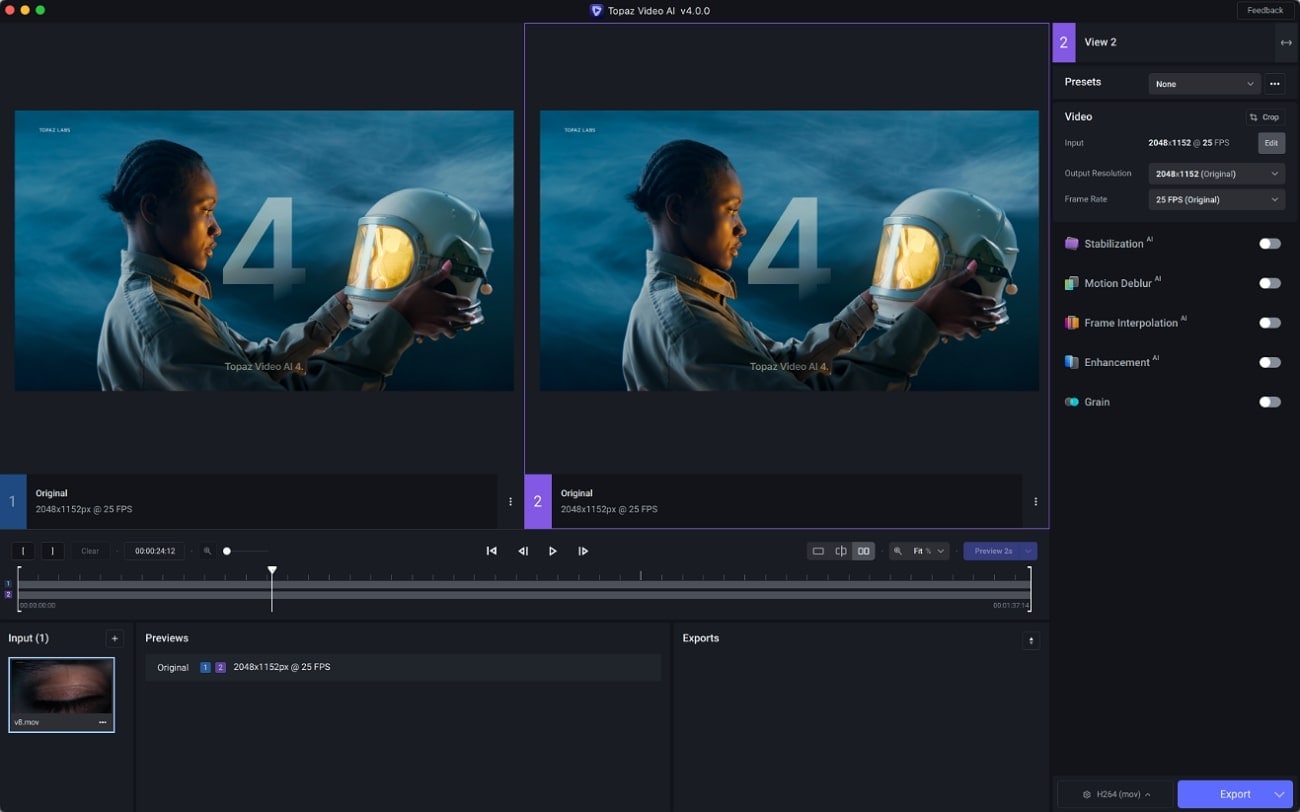
- Встроенные модели улучшения: Он интегрирован со встроенными моделями улучшения. Всего существует 6 моделей, предназначенных для автоматического улучшения аспектов видео.
- Фильтры и режимы улучшения: Существуют встроенные режимы для автоматического редактирования с возможностью ручного управления. Кроме того, фильтры искусственного интеллекта упрощают пошаговые процедуры редактирования. В Topaz Video Enhancer AI встроены специальные режимы для обработки черно-белых видео.
- Управление размытием: Этот инструмент искусственного интеллекта упростил способы обработки видео с интенсивным размытием или чересстрочной разверткой. Кроме того, он автоматически обнаруживает и исправляет потерю качества при сжатии видео. Для распознавания лицевых ошибок и восстановления используется усовершенствованная функция Iris MQ.
- Опция Denoise: Topaz Video AI помогает уменьшить шум звука для повышения общего качества. Он имеет режим 2-кратного масштабирования, который улучшает и поддерживает резкость во время шумоподавления.
- Интерполяция кадров: Инструмент может увеличивать скорость видео до 16 раз для замедленной съемки. Пользователи также могут начать изменение кадра со скоростью до 120 кадров в секунду. Кроме того, режим размытия изображения сокращает продолжительность экспозиции при быстрой съемке.
- Расширенный экспорт видео: В Topaz Video AI кодек FFV1 теперь является параметром по умолчанию на панели настроек экспорта. Это позволяет использовать с уровнями подвыборки цветности 4:2:0, 4:2:2, и 4:4:4.
Часть 2. Подробный обзор Topaz Video AI
Теперь, когда вы знакомы с его ключевыми функциями, давайте углубимся в подробный обзор Topaz Video AI. В этот раздел будет включен анализ функций улучшения видео, которые отличают Topaz Video Enhance от других инструментов:
1. Поддерживаемые платформы и требования
Этот профессиональный усилитель видео поддерживает как версии Windows, так и macOS. Для получения подробной информации об этих требованиях обратитесь к таблице ниже:
Для Windows
|
Операционная система Windows |
Поддерживает Win 10 или 11 |
|
Процессор |
Intel с инструкциями AVX2 ИЛИ AMD с инструкциями AVX2 |
|
Системная память (RAM) |
16 ГБ (рекомендуется 32 ГБ или более) |
|
Видеокарта (NVIDIA) |
Видеокарта NVIDIA GTX 900 или выше, 4 ГБ видеопамяти |
|
Видеокарта (AMD) |
Видеокарта AMD Radeon 400 или выше, 4 ГБ видеопамяти |
|
Видеокарта (Intel) |
Графика Intel UHD 600 или выше. 12 ГБ оперативной памяти |
|
Год выпуска процессора |
2016 или новее |
Для macOS Intel
|
Операционная система Mac |
Catalina 10.15 и выше |
|
Процессор |
Intel с инструкциями AVX |
|
Системная память (ОЗУ) |
16 GB |
|
Видеокарта |
Выделенный графический процессор Начиная с 2015 года |
|
Видеопамять |
4GB |
Для macOS Silicon
|
Операционная система Mac |
Big Sur 11 и выше |
|
Процессор и видеокарта |
Apple M1/M2 |
|
Системная память (RAM) |
16 GB |
2. Форматы ввода/вывода и настройки
Инструмент поддерживает 3 видеоформата, включая MP4, MOV и MKV. Формат MOV указывает на его поддержку устройств Apple и видео с их помощью. В то же время MP4 является самым популярным форматом во всем мире, используемым большинством аудитории. Наряду с этой поддержкой пользователи могут устанавливать пользовательские настройки для вывода, такие как “Кодировщик”, “Профиль”, “Битрейт” и “Уровень качества”.
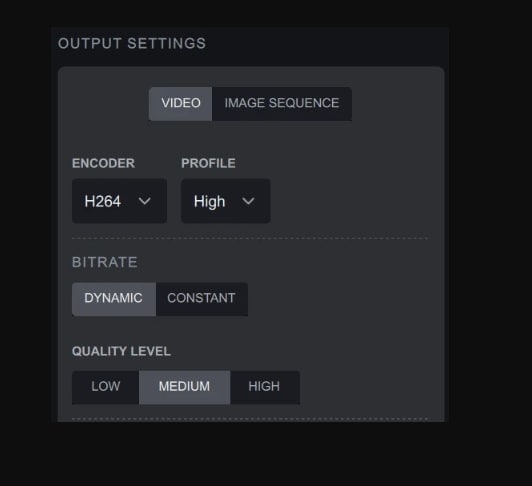
3. Расширенные функции
В Video Topaz имеется широкий спектр улучшающих функций. К основным категориям относятся стабилизация, интерполяция кадров, улучшение, зернистость и размытие движения. Все эти функции - это просто переключение от включения. Сосредоточившись на своих директивных операциях, эти функции помогают пользователям избавиться от зернистости в своих видео.
В конечном счете, с помощью одного щелчка мыши пользователи используют функции искусственного интеллекта, предлагаемые в Topaz, чтобы показать лучшее в своих видео. В Topaz возможно все - от стабилизации видео до повышения частоты кадров входящего контента. Функция подавления шума привела к революционным разработкам в области автоматического улучшения видео, что делает Topaz отличным конкурентом.
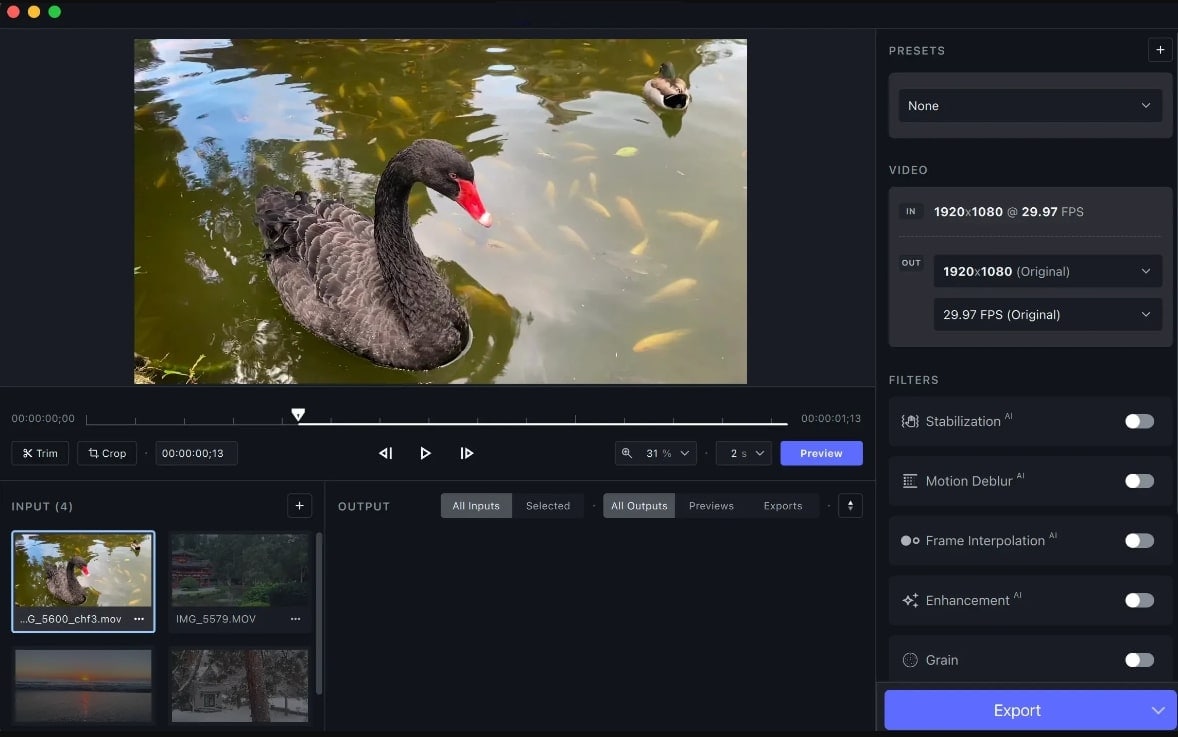
4. Пользовательский интерфейс и простота использования
Отображение этого инструмента выполнено в темной тематике с экраном предварительного просмотра. Вы можете изменить размер экрана предварительного просмотра на большой или мини-размер. Кроме того, параметры меню находятся вверху, а опция улучшения видео - на правой панели. Легко переключаться и получать доступ к этим функциям.
5. Скорость обработки
Topaz Video AI включает пользовательские настройки для обработки. Настройки процессора искусственного интеллекта полностью зависят от вашего устройства. Изменяя эти настройки, вы будете давать ему команды для выбора оборудования. Кроме того, разрешение вашего видео отражает процент использования памяти процессором. Вы можете конкретно определить процент использования памяти вместе с максимальным количеством разрешенных процессов.
Если вы намерены избавить свой компьютер от интенсивных процессов и нежелательного расхода энергии/батареи, эти параметры служат для его настройки.
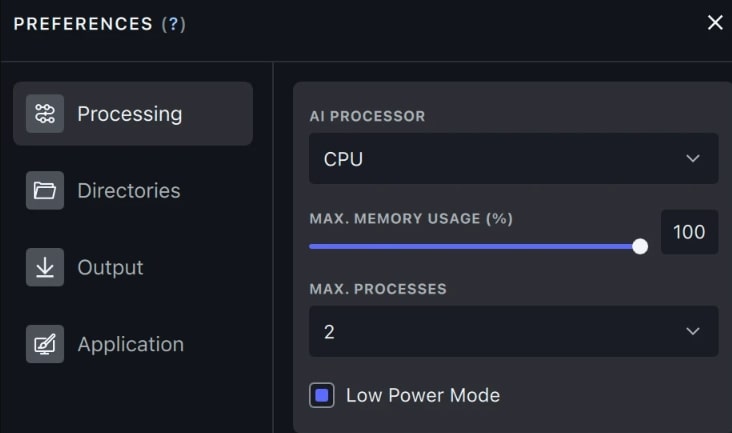
6. Улучшение качества
Версия Topaz Video AI 4 увеличивает масштаб видео до 4K, 8K или 16K. Он также увеличивает разрешение ваших SD-видео до HD одним щелчком мыши. В настройках экспорта инструмент позволяет пользователям устанавливать пользовательские разрешения для видео. При улучшении видео в Topaz вам предлагаются различные модели искусственного интеллекта. От Proteus до Iris или Nyx вы можете работать с любой моделью по вашему выбору.
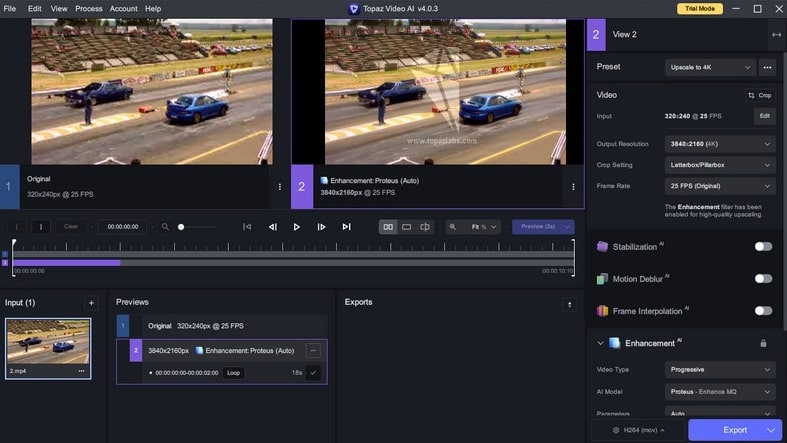
7. Стоимость
Стоимость Topaz Video AI 4 составляет единовременную оплату в размере 299 долларов.
8. Служба поддержки клиентов
Инструмент имеет расширенные функции поддержки клиентов для всех типов использования. Вы можете использовать опцию "Получать мгновенные ответы" или "Электронная почта". Служба поддержки по электронной почте обычно отвечает вам в течение 24 часов.
9. Отзывы пользователей
Всегда хочется узнать больше о любом инструменте, прежде чем использовать его. Посмотрите, что говорят о нем клиенты Topaz Video Enhancing AI:
“Положительные: Я купил более новый компьютер с Windows 11, и теперь программа запущена и работает без сбоев. Topaz Labs сделали для меня все, что могли, и я ценю их поддержку. Я бы порекомендовал их и их программу кому угодно.”
“Отрицательные: Меня беспокоит, что вы, по сути, заставили каждого пользователя подписаться на ежегодные обновления. Я давно пользуюсь продуктами Topaz и чувствую, что меня предали ваши методы ведения бизнеса. Как постоянным пользователям, нам должна быть предоставлена более низкая цена обновления плюс случайные скидки. Еще одна проблема. Я являюсь членом Американского фотографического общества; PSA. PSA - всемирная организация, объединяющая около 7000 фотографов. До недавнего времени нашим членам предоставлялась скидка в размере 10-15% на все ваши товары. Это тоже недавно было отменено.”
Часть 3. Лучшая альтернатива Topaz Video AI - UniConverter Улучшение видео с ИИ
Редактирование с помощью Topaz Video - это полноценный опыт, однако с финансовой точки зрения он бросает вызов новичкам. Любитель или сезонный создатель, возможно, не захочет тратить такую сумму. В качестве более простой и доступной альтернативы Wondershare UniConverter является идеальным инструментом. Это универсальный инструмент, который предоставляет возможность независимого улучшения видео с помощью искусственного интеллекта.
Эта альтернатива Video Topaz обладает качествами искусственного интеллекта, позволяющими превращать скучные видео в шедевры. Инструмент использует два метода для повышения качества видео, которые включают в себя уменьшение шума и интерполяцию кадров. Кроме того, есть опция "Предварительный просмотр" для анализа вашего видео перед экспортом.
Привлекательные функции Wondershare UniConverter
Этот Topaz Video Enhance AI представляет собой набор функций искусственного интеллекта, помогающих выполнять множество задач. Инструмент также имеет независимые функции шумоподавления видео и интерполяции кадров для точного редактирования. Прочтите раздел ниже, чтобы собрать всю информацию об этих функциях:
1. Устранение шума
Это еще одно из чудес AI Lab, которое обеспечивает полностью автоматизированный опыт работы с искусственным интеллектом. Оно повышает эффективность выполнения задач за счет возможности массовой обработки и может конвертировать более 10 видео одновременно. Он может обнаруживать самые сложные шумы, такие как ветер, дождь, дорожное движение, статические помехи или белый шум вентилятора. Кроме того, инструмент работает с удалением шума и эха и поддерживает MP3, WAV, AAC или WMA.
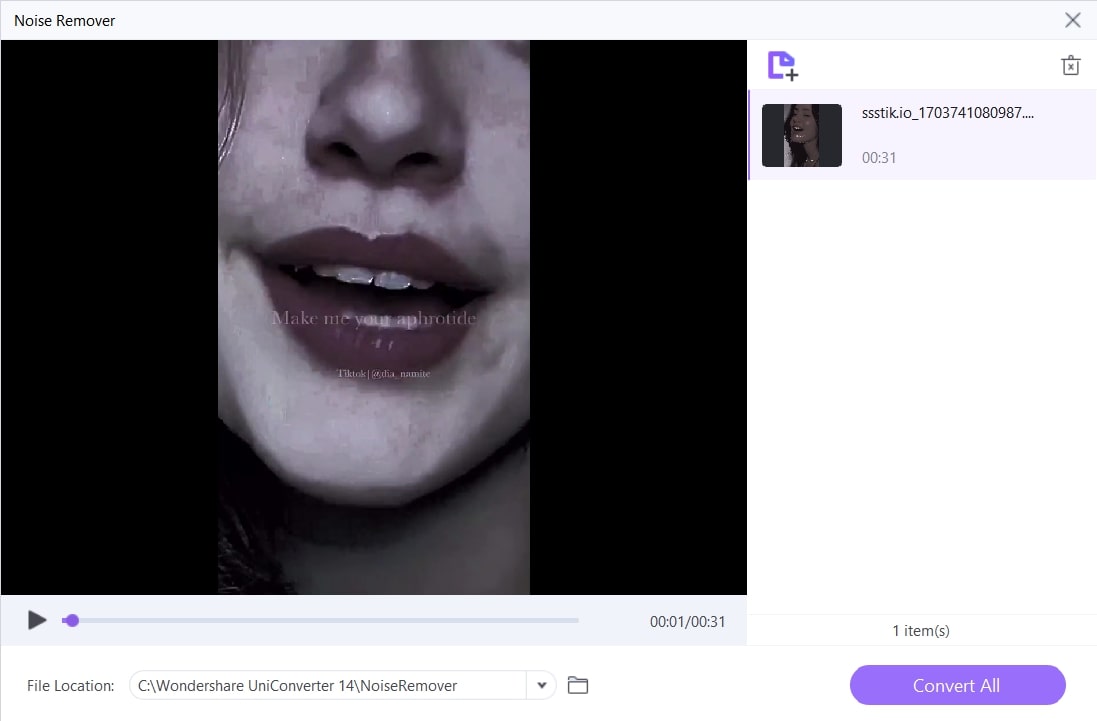
2. Интерполяция кадров
В UniConverter есть опция интерполяции кадров, которая позволяет изменять скорость воспроизведения видео. Функция предлагает два варианта скорости воспроизведения: 2x и 4X. Эти скорости воспроизведения указывают на высокую частоту кадров: 60 кадров в секунду и 120 кадров в секунду. Вы можете наблюдать за результатами в первые 5 секунд видео, используя опцию предварительного просмотра.
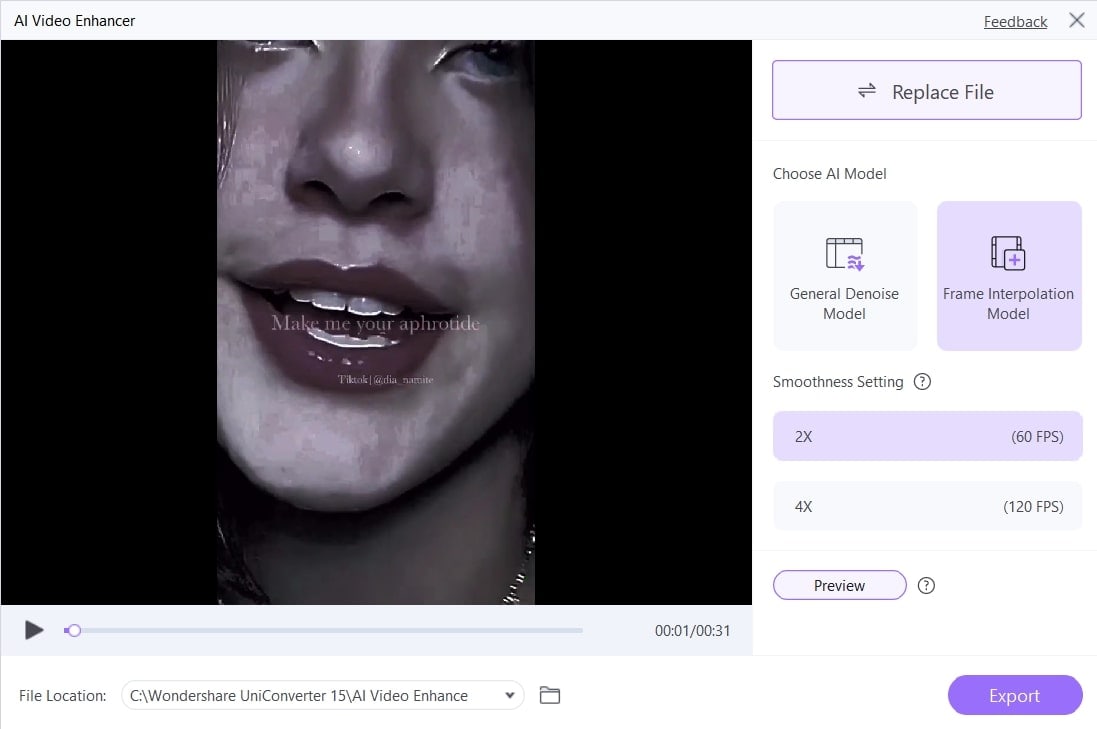
3. Редактор водяных знаков
Сохраните целостность ваших деловых и личных видеороликов, используя средство для удаления водяных знаков. Он может удалять все типы логотипов, текста, изображений, объектов или людей из ваших видеороликов. Функция пакетного редактирования и 100%-ный показ без рекламы позволяют быстро сократить рабочую нагрузку. Алгоритмы искусственного интеллекта работают над устранением водяных знаков, не размывая их.
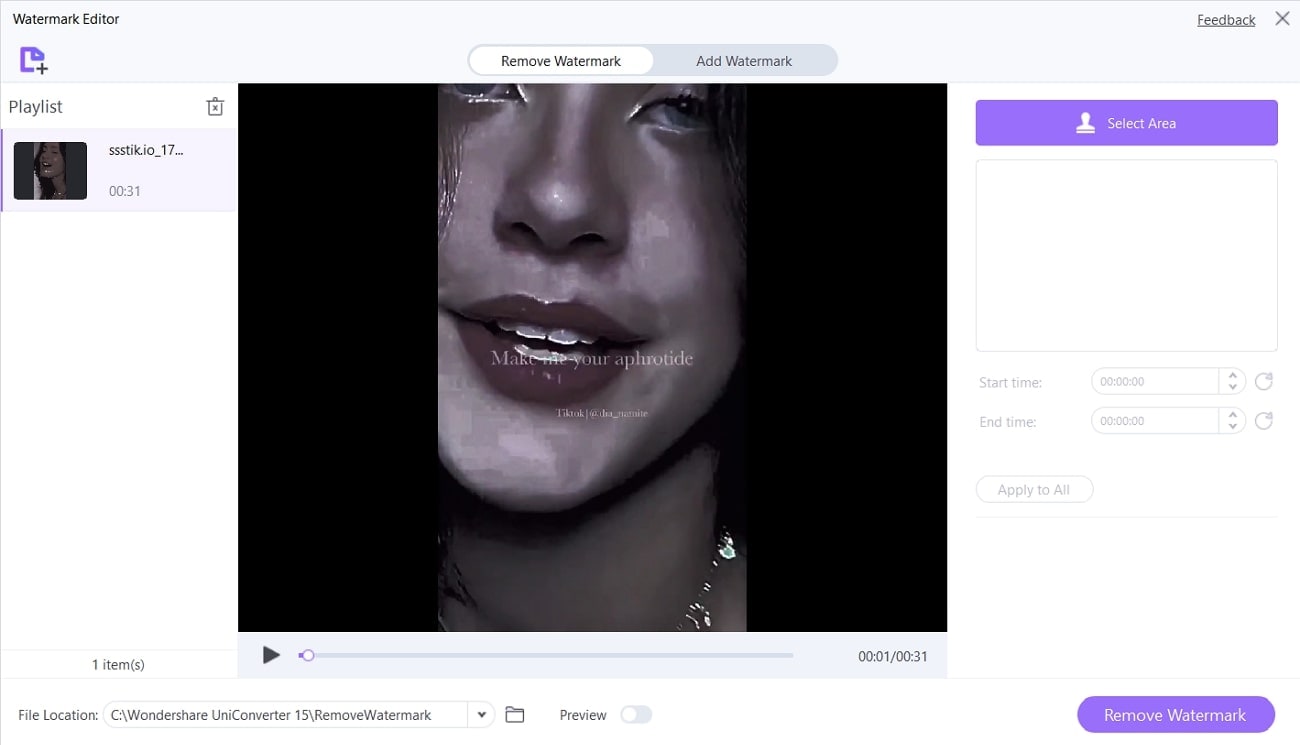
Шаги по улучшению видео с помощью Wondershare UniConverter
Этот заменитель Topaz Video Enhancer постоянно обновляется за счет внедрения инновационных улучшений. Процедура доступа к нему может быть описана в 4 простых шага, и вот руководство:
шаг 1 Получите доступ к функции Улучшение видео с ИИ
Загрузите программное обеспечение UniConverter в соответствии с предпочтениями вашего устройства и запустите его. Как только вы получите доступ к его основному интерфейсу, нажмите кнопку “Сервис” на левой боковой панели. На дисплее вы увидите несколько разделов. После этого найдите раздел "Лаборатория искусственного интеллекта" и нажмите "Улучшение видео с ИИ", чтобы продолжить.
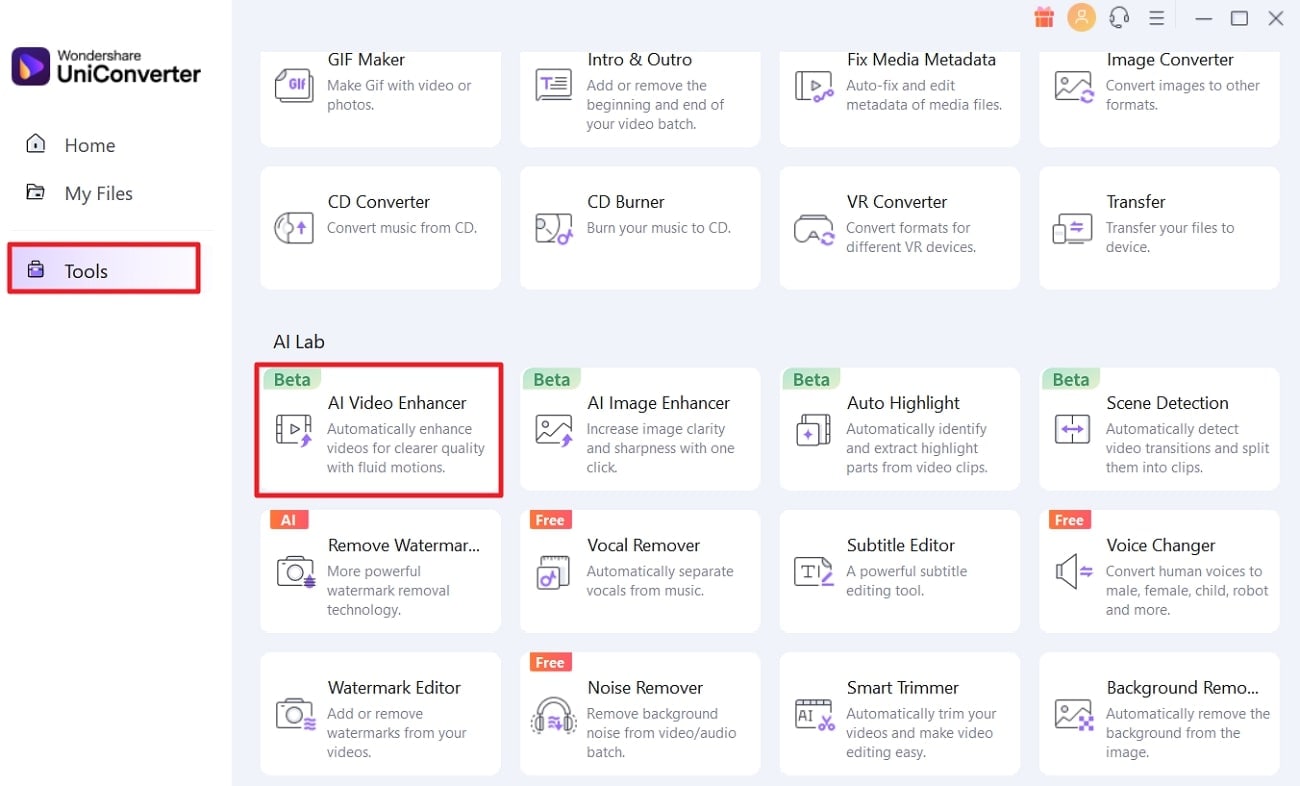
шаг 2 Загрузите видео низкого качества
Нажмите на значок "+Добавить файлы" в окне Улучшение видео с ИИ, отображаемом на экране. После этого выберите видео с вашего устройства, масштаб которого вы хотите увеличить.
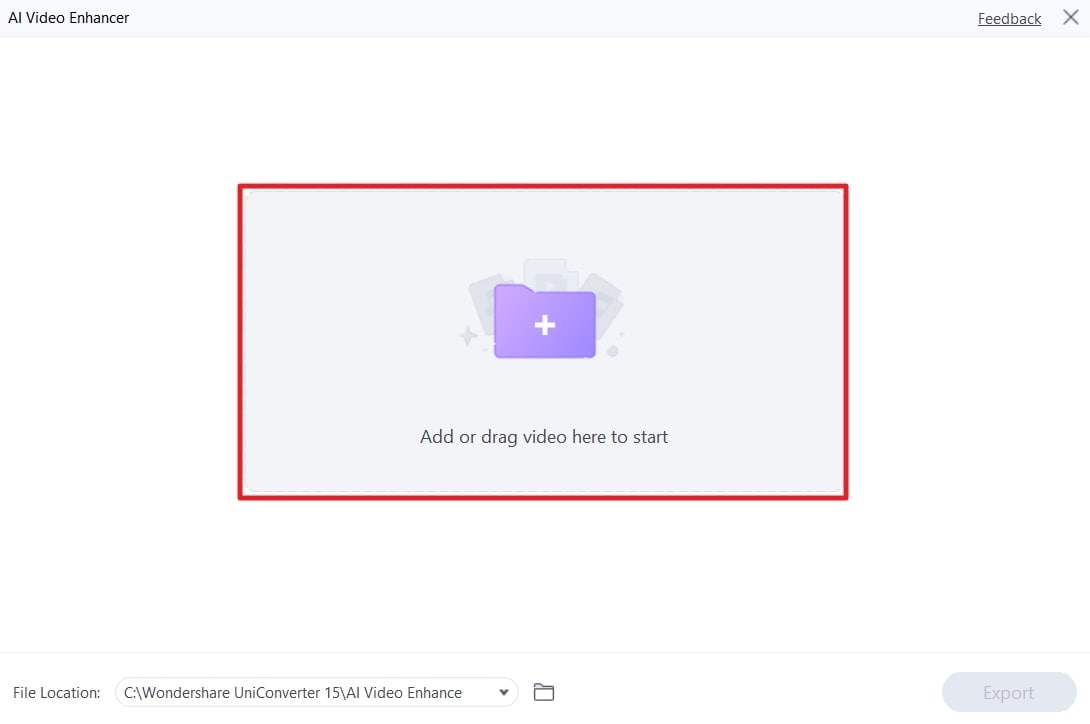
шаг 3 Выберите предпочтительные параметры для улучшения видео
При загрузке видео, уменьшении шума и кадрировании справа появятся параметры интерполяции. Переместите курсор вправо и выберите "Общая модель уменьшения шума". После этого нажмите кнопку "Предварительный просмотр" ниже, чтобы посмотреть, как будет выглядеть видео.
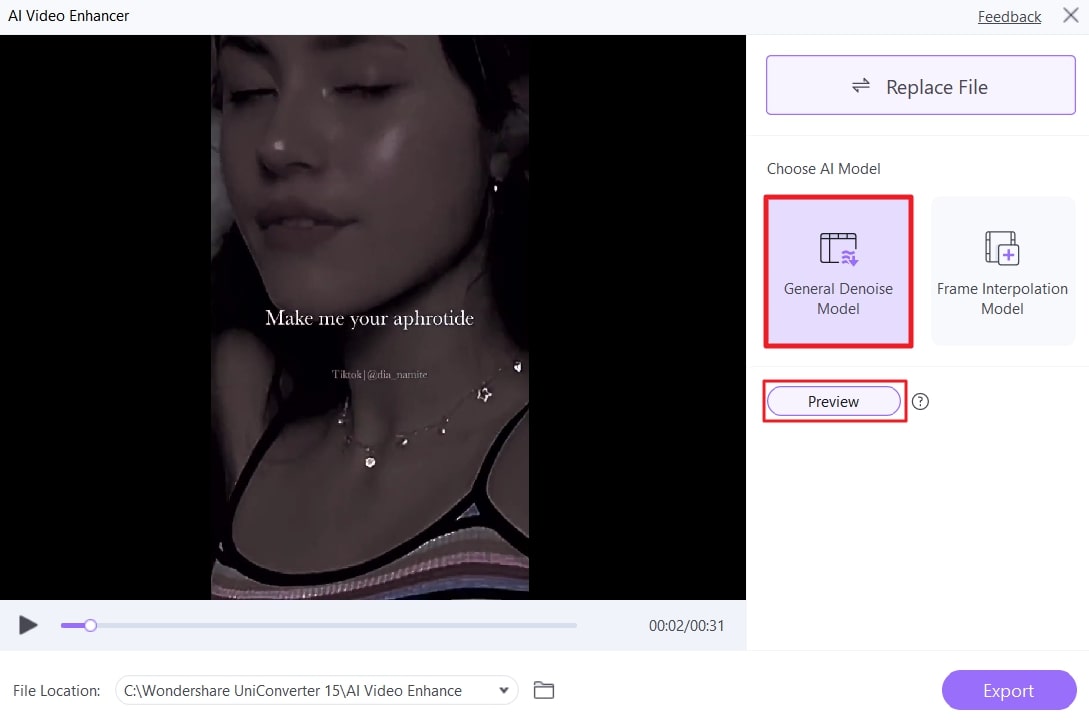
Если этот параметр не подходит, выберите “Модель интерполяции кадров” и выберите параметр плавности. Нажмите кнопку “Предварительный просмотр” еще раз, чтобы просмотреть результаты.
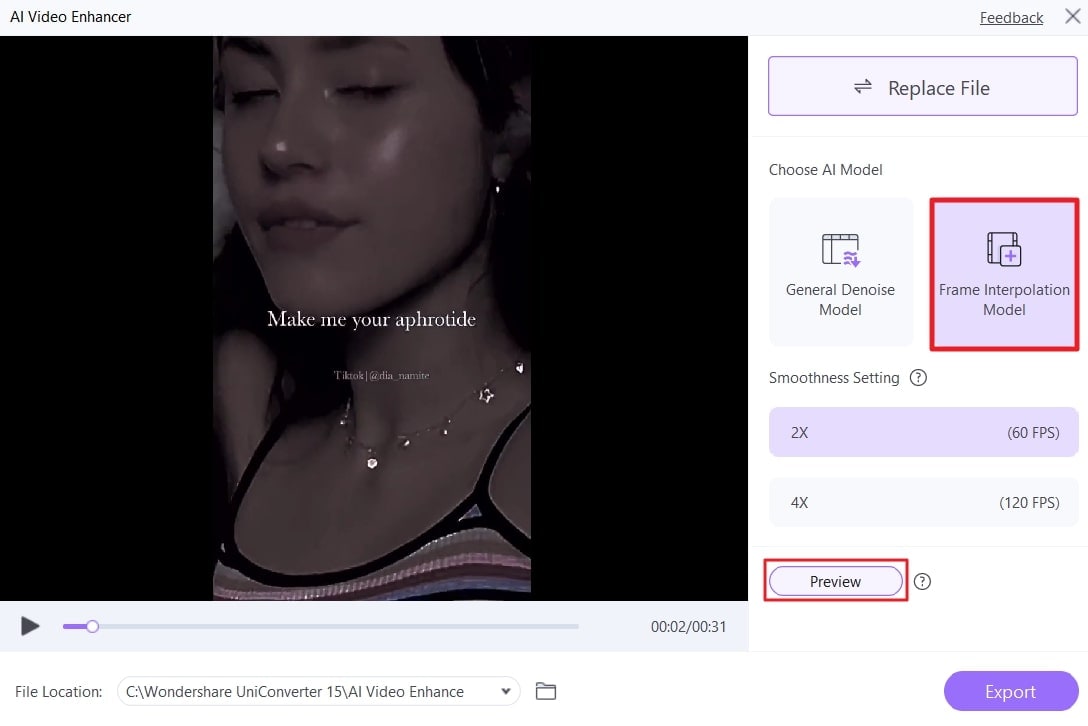
шаг 4 Экспорт улучшенного видео
Вы знакомы с выводом обеих моделей искусственного интеллекта, поэтому выбирайте в соответствии с вашим видео. После этого нажмите кнопку "Экспорт" в правом нижнем углу и сохраните свое видео.
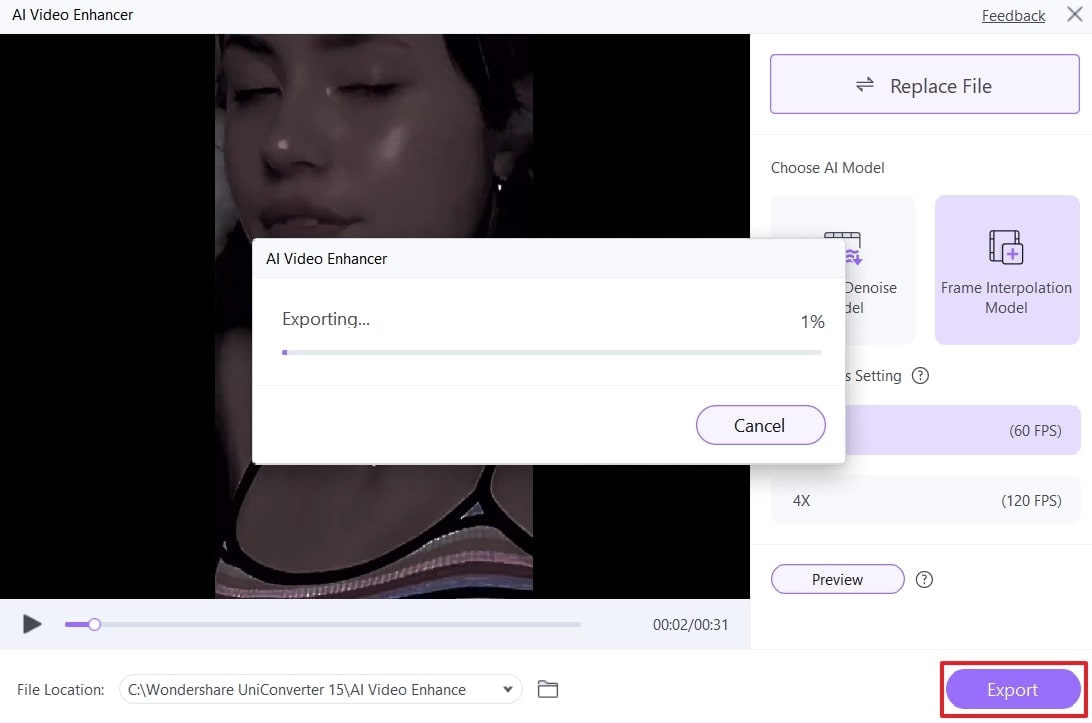
Заключение
В связи с растущими тенденциями каждый хочет привлечь внимание в социальных сетях. Речь идет не только о популярности, но и о привлечении потенциальных клиентов как бизнеса. Для этой цели Topaz Video Enhance AI является лучшим вариантом, поскольку его библиотека полна высококлассных функций для видео. В качестве простой альтернативы с доступной подпиской мы рекомендуем Wondershare UniConverter.



